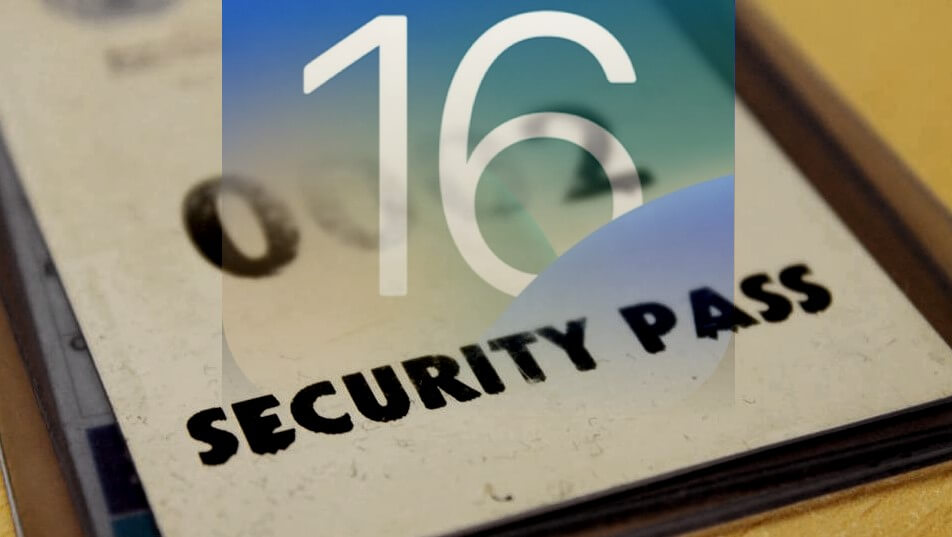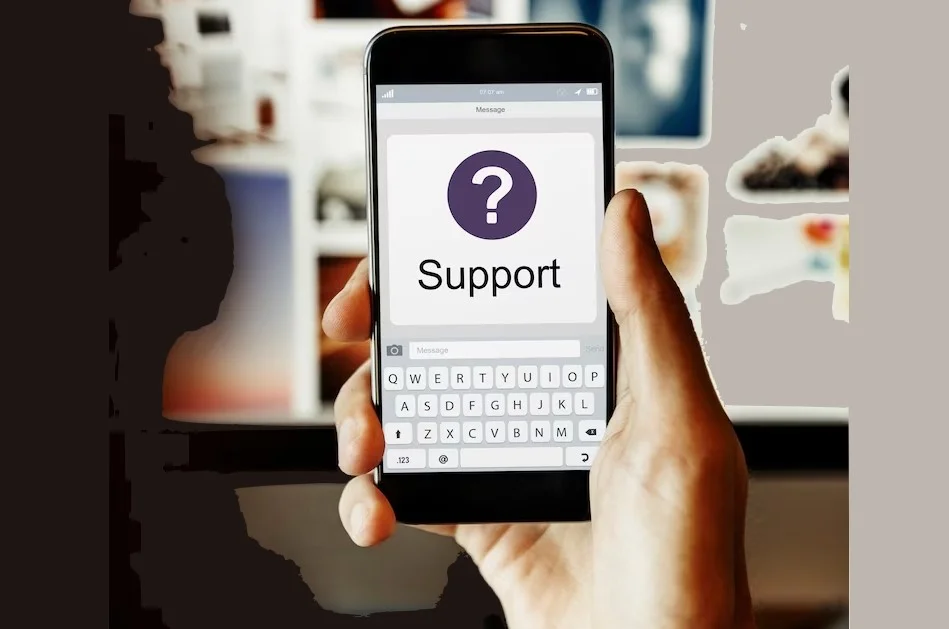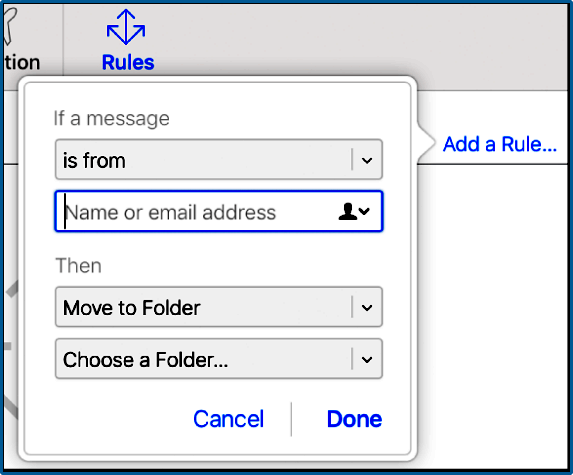Configurar Find My iPhone com iCloud
Entenda nesta postagem, como configurar Find My iPhone com iCloud. Antes de poder localizar seus dispositivos, você precisa configurar o iCloud e o ligue Find My iPhone em cada um dos seus dispositivos iOS e computadores Mac.
Find My iPhone requer o iOS 5 ou posterior, ou OS X v10.7.5 ou posterior, para ser configurado corretamente.
Nota: Para ver todos os seus dispositivos em Find My iPhone, será necessário configurar cada dispositivo com a mesma conta do iCloud.
Com o iOS 7 ou posterior, Find My iPhone inclui um novo recurso chamado de ativação de bloqueio. Com isso, é ativado automaticamente, quando você configura o Find My iPhone.
A ativação de bloqueio faz com que seja mais difícil para qualquer um usar, ou vender o seu iPhone, iPad ou iPod touch no caso de perda, ou roubo
Siga para configurar Find My iPhone com iCloud
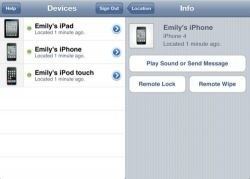
- Configure um dispositivo iOS
Na tela inicial do seu dispositivo, toque em Configurações e depois toque em iCloud.
Se você for convidado a entrar, digite o seu ID da Apple ou, se você não tiver um, toque em Obter um ID da Apple grátis, então siga as instruções.
Toque para abrir Find My iPhone, ou Find My iPad, ou Find My iPod. E quando perguntado para confirmar, toque em Permitir.
Dica: Para maior segurança, crie um código de acesso que deve ser digitado antes que qualquer um possa acessar os aplicativos e as informações sobre o seu dispositivo.
Configurações > Bloqueio Geral > Senha ou código de acesso e impressão digital.
- Configurar um Mac
No Mac, escolha o menu Apple depois em Preferências do Sistema, clique em iCloud.
Se você está convidado a entrar, digite o seu ID da Apple ou, se você não tiver um, clique em Criar novo ID da Apple, em seguida, siga as instruções.
Selecione Find My Mac, em seguida, confirmar que deseja Find My Mac para usar a localização desta Mac.
Para maior segurança, certifique-se de que sua conta de usuário requer uma senha e que o login automático. E também se está desligado em Usuários e Grupos preferências. Mais informações, escolha Ajuda em Preferências do Sistema de Ajuda.
Por fim, você pode usar Find My iPhone para localizar os dispositivos que configurou.
[wpsm_toggle title=”Como ativar o modo de rastreamento do iPhone?”]
Como ativar o Buscar no iPhone, iPad ou iPod touch.
- No iPhone, iPad ou iPod touch, abra o app Ajustes.
- Toque em seu nome.
- Depois toque em Buscar.
- Se deseja que amigos e familiares saibam onde você está, ative a opção Compartilhar Localização.
- Toque em Buscar [dispositivo] e ative a opção Buscar [dispositivo].
[/wpsm_toggle]
- Como o IPad Air da Apple se Tornou o Mais Famoso
- Como Parar os Downloads Automáticos do iTunes no seu iPhone
- Como o iPhone Bug Funciona
- Como o IPad Pro Pode Ajudar Nos Negócios de Sua Empresa
- Como Fazer o Downgrade de IOS 9 para o IOS 8